最近试用了抠图软件Vertus Fluid Mask 3,感觉比其它同类软件好用,效果好。现推荐给大家。这款软件在网上有2.0汉化版和3.0英文版的,建议你用3.0英文版的吧,升级版效果好,易操作。
对于一个抠图软件,人们首先是关心它的效果,其实是操作的复杂程度。这是原图。

首先,咱们在PS软件中打开一幅要抠取的图片。复制一个背景层。

点击“滤镜-vertus-Fluid MASK3“,即可进入它的工作界面。
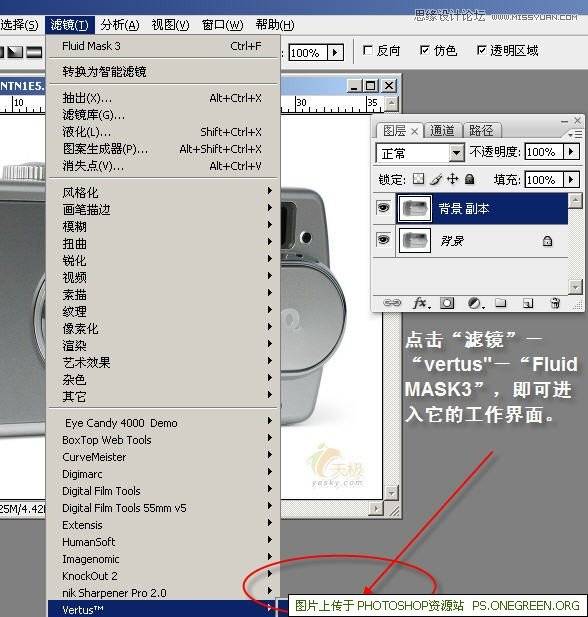
这个是英文版的界面,不要被它的英文所难倒,其实只要使用几回,熟悉了工具的用法,就不难抠出高质量的图了。
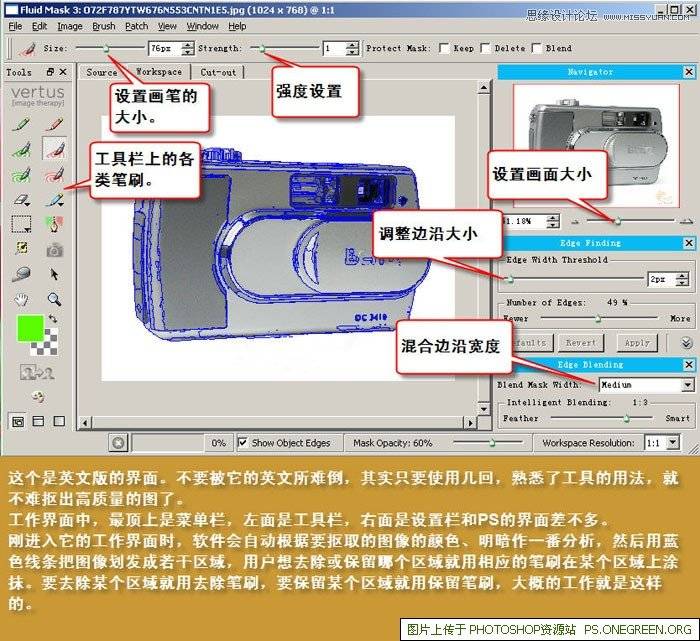
对于这种单色背景图像的抠图,只须用“局部去除笔刷”在白色区域上随便画一条线,表示要去掉的是白色区域就行了。

当你松开鼠标的时候,原来魄的区域就变成了红色了,红色表示要去掉的区域。
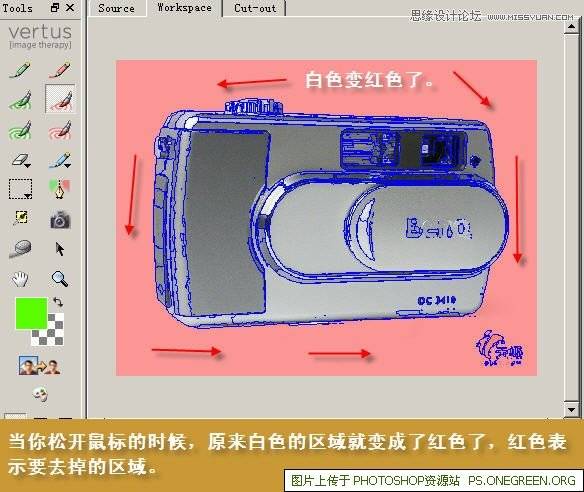
现在请点一下左边工具栏下的两个小人儿图标,图像就被抠出来了。

换一个背景色观察一下,发现下边和原来那个图标有点没抠干净。

用放大镜放大图像,用小一点的精确删除笔刷在没抠干净的地方画几下就行了。注意不要画到要地方上去了。

现在瑕疵没有了,按CTRL+S快捷键,返回PS继续编辑吧。

这是在PS中的截图,还行吧?今天就介绍到这里,喜欢的话就收藏吧。

最终抠图完成以后的效果图:






















